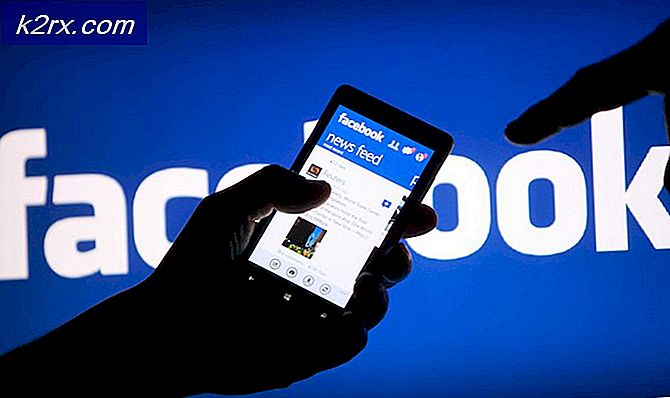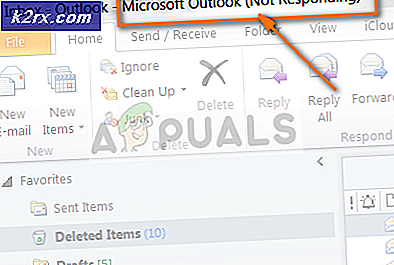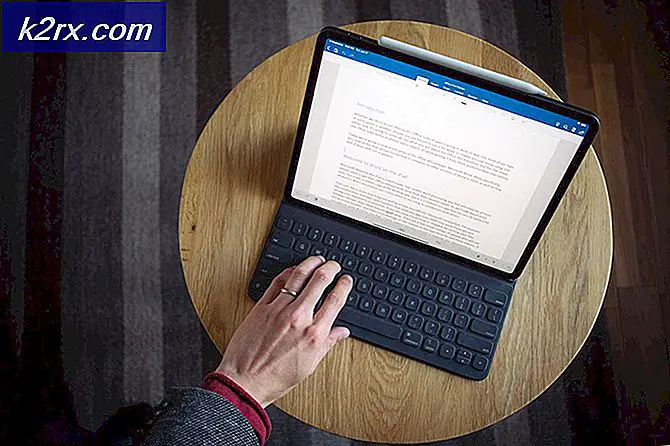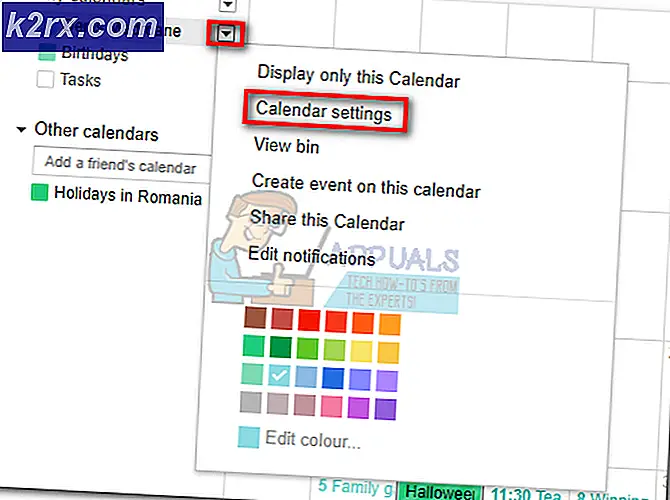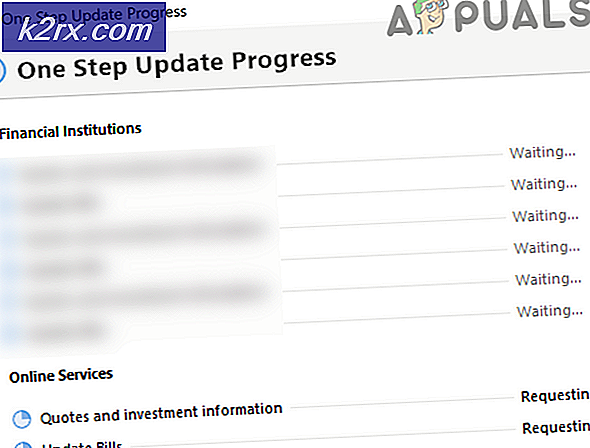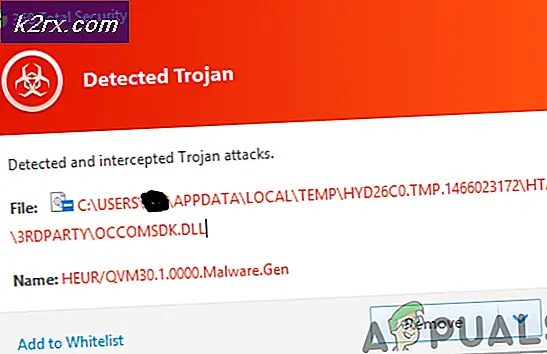EN İYİ KILAVUZ: YouTube Videolarını Telefonlarınızda Çevrimdışı Görüntüle
Kimse YouTube'un dünyanın en çok ziyaret edilen ve çevrimiçi video paylaşım sitesi olduğu gerçeğini inkar edemez. Kesinlikle, kimse bu gerçeğe karşı çıkamaz. Son on yıldır, Youtube kayıtları kırdı ve insanlar buna bağlı. Bu sadece bir video paylaşım sitesi değil, milyonlarca Youtuber'in bu sitede video oluşturup yüklemesi için bir gelir kaynağı .
Youtube, dünyada Android, iOS, Windows Phone ve Blackberry gibi tüm büyük akıllı telefon platformları için bir uygulamaya sahiptir. Bu uygulama, akıllı telefon kullanıcılarının hareket halindeyken video izleyebilmelerini sağlar. Youtube'un akıllı telefonlar ve PC'lerde video indirmek için herhangi bir desteği yoktu . Kullanıcıların, mobil cihazlarda Youtube uygulamasında Çevrimdışı bir video özelliğine sahip olmaları talep edildi. Google tarafından Android One akıllı telefonunun (Youtube'un sahibi) lansmanı ile Youtube, mobil uygulama kullanıcılarının videolarını çevrimdışı görüntülemeleri için bir destek verdi. Ne yazık ki, bu tesis Masaüstü kullanıcıları için mevcut değildir.
Yani, bu kılavuzda, size Youtube videoları çevrimdışı izleme yolunu göstereceğim.
Not: Daha fazla hareket etmeden önce, tüm videoların Youtube uygulamasında çevrimdışı görüntülemeyi desteklemediğini bilmek iyi olur. Şimdi, videonun çevrimdışı olmasına izin vermek isteyip istemediğini, yükleyiciye kalmış.
Youtube Videoları Çevrimdışı Nasıl İzlenir?
1. İlk şeyler ilk. Bu özelliği elde etmek için yapmanız gereken tek şey, Android, iOS, Windows veya Blackberry kullanıyor olmanız durumunda Youtube uygulamanızı mağazadan güncellemektir . Android'i kullanırken, Playstore aracılığıyla güncelleyeceğim.
2. Uygulama güncellendikten sonra açın ve Youtube uygulamasına yeni bir çevrimdışı özellik eklendiğini gösterecektir. Youtube uygulamasında Google hesabınıza giriş yapın. Herhangi bir video yükleyin ve video karesinin altında bir indirme simgesi göreceksiniz.
PRO TIP: Sorun bilgisayarınız veya dizüstü bilgisayar / dizüstü bilgisayar ile yapılmışsa, depoları tarayabilen ve bozuk ve eksik dosyaları değiştirebilen Reimage Plus Yazılımı'nı kullanmayı denemeniz gerekir. Bu, çoğu durumda, sorunun sistem bozulmasından kaynaklandığı yerlerde çalışır. Reimage Plus'ı tıklayarak buraya tıklayarak indirebilirsiniz.3. Bu indirme simgesine tıkladığınızda, çevrimdışı olarak kaydetmek istediğiniz video kalitesini seçmenizi isteyecektir. Şimdilik, çevrimdışı görüntüleme için yalnızca 360p ve 720p videolar kullanılabilir. Dolayısıyla, daha iyi bir kalite istiyorsanız 720p'yi seçin ve videoyu sizin için kaydetmesine izin vermek için Tamam'a dokunun.
4. Varsayılan olarak, video sadece Wi-Fi'ye bağlanacağınız zaman indirilecektir. Ayarları kendi içinde değiştirebilirsiniz. Video tamamen indirildiğinde, Çevrimdışı Kategorisine erişebilirsiniz. Videoya dokunarak videoyu herhangi bir ağ olmadan izleyebilirsiniz.
5. Telefonunuzun depolama alanı doluncaya kadar sınırsız video kaydedebilirsiniz. Bu videoları bir bilgisayara veya başka bir cihaza kopyalayamazsınız çünkü Youtube uygulaması videoları başka bir cihazda oynatılamayan farklı bir .EXO formatında kaydeder. Yani, şimdilik uzak kalmak daha iyidir. Youtube videoları çevrimdışı izlerken iyi eğlenceler.
PRO TIP: Sorun bilgisayarınız veya dizüstü bilgisayar / dizüstü bilgisayar ile yapılmışsa, depoları tarayabilen ve bozuk ve eksik dosyaları değiştirebilen Reimage Plus Yazılımı'nı kullanmayı denemeniz gerekir. Bu, çoğu durumda, sorunun sistem bozulmasından kaynaklandığı yerlerde çalışır. Reimage Plus'ı tıklayarak buraya tıklayarak indirebilirsiniz.